DDR爱好者之家 Design By 杰米
OS X Yosemite 10.10.3 新发布的「照片」应用程序,是一处方便整理 Mac 电脑上散落图片的地方。在我的 Mac 里有很多图片,有些可能是我今天刚刚使用 iPhone 拍摄的,另一些可能是从网上保存下来的,它们散落在 Finder 的各个角落,但是你可以使用「照片」应用将它们整合到一块来。
导入图像和文件夹到「照片」应用
- 打开「照片」应用程序;
- 单击菜单栏的「文件」项;
- 选择「导入」;
- 找到要导入的图像或文件夹;
- 点击「检查以供导入」按钮。
这些照片现在将被添加到「照片」图库中。

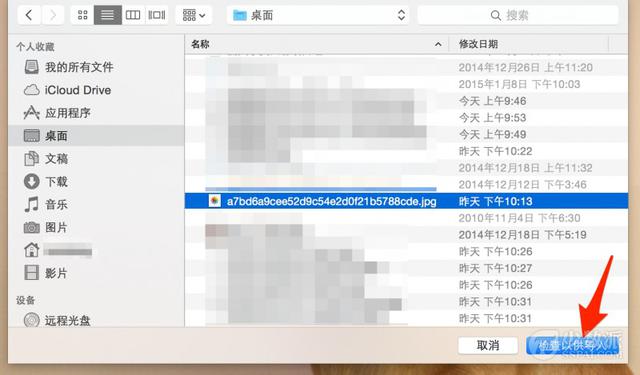
四点需要注意的地方:
- 在 Finder 中,你也可以简单地使用「拖放」操作将要导入的照片拖拽到「照片」应用的图标上来导入。
- 以上操作中这些导入的照片的源文件并没有包括在「照片」的图库中。就像创建了一个链接一样,「照片」可以对它们进行编辑,但照片还是散落在 Finder 各处的。
- 以上操作可以有效减小「照片」图库的大小,但是如果你想整理这些散落的照片文件,这样明显不行。所以,把所有导入的照片存进「照片」图库才能达到整理的目的。
- 如果你打算借助「iCloud 照片图库」特性在任意设备上访问所有照片的话,你需要特别注意:只有那些复制到「照片」图库的照片才会被上传到 iCloud 照片图库。
复制要导入的文件到「照片」图库
为更好地解决上文中注意部分提到的的问题,你只需要将这些散落在 Finder 各处的照片/文件夹复制到「照片」图库即可。
- 打开「照片」应用程序;
- 在菜单栏中点击「照片」项,然后选择「偏好设置...」项(或按下 Command+, 快捷键);
- 将「将项目拷贝到照片图库」项目前面打上勾;
- 关闭设置窗口来保存更改。

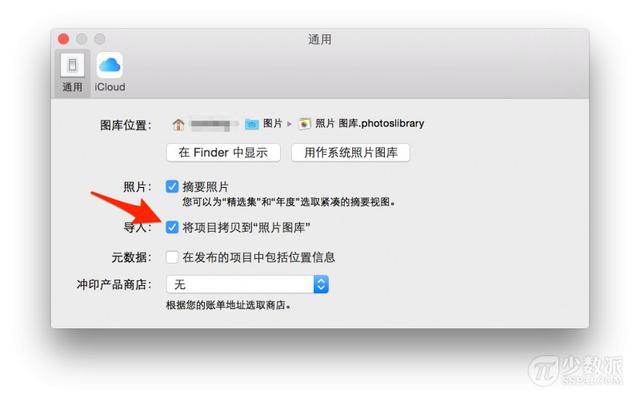
这样一来,下次当你导入那些散落在 Finder 各处的照片之后,你就可以直接将它们放心删除掉啦,所有的照片都会包含在「照片」图库这一个文件中,这样也就达到了整理的目的,同时方便了以后的备份。
DDR爱好者之家 Design By 杰米
广告合作:本站广告合作请联系QQ:858582 申请时备注:广告合作(否则不回)
免责声明:本站资源来自互联网收集,仅供用于学习和交流,请遵循相关法律法规,本站一切资源不代表本站立场,如有侵权、后门、不妥请联系本站删除!
免责声明:本站资源来自互联网收集,仅供用于学习和交流,请遵循相关法律法规,本站一切资源不代表本站立场,如有侵权、后门、不妥请联系本站删除!
DDR爱好者之家 Design By 杰米
暂无评论...
RTX 5090要首发 性能要翻倍!三星展示GDDR7显存
三星在GTC上展示了专为下一代游戏GPU设计的GDDR7内存。
首次推出的GDDR7内存模块密度为16GB,每个模块容量为2GB。其速度预设为32 Gbps(PAM3),但也可以降至28 Gbps,以提高产量和初始阶段的整体性能和成本效益。
据三星表示,GDDR7内存的能效将提高20%,同时工作电压仅为1.1V,低于标准的1.2V。通过采用更新的封装材料和优化的电路设计,使得在高速运行时的发热量降低,GDDR7的热阻比GDDR6降低了70%。
更新日志
2025年04月05日
2025年04月05日
- 小骆驼-《草原狼2(蓝光CD)》[原抓WAV+CUE]
- 群星《欢迎来到我身边 电影原声专辑》[320K/MP3][105.02MB]
- 群星《欢迎来到我身边 电影原声专辑》[FLAC/分轨][480.9MB]
- 雷婷《梦里蓝天HQⅡ》 2023头版限量编号低速原抓[WAV+CUE][463M]
- 群星《2024好听新歌42》AI调整音效【WAV分轨】
- 王思雨-《思念陪着鸿雁飞》WAV
- 王思雨《喜马拉雅HQ》头版限量编号[WAV+CUE]
- 李健《无时无刻》[WAV+CUE][590M]
- 陈奕迅《酝酿》[WAV分轨][502M]
- 卓依婷《化蝶》2CD[WAV+CUE][1.1G]
- 群星《吉他王(黑胶CD)》[WAV+CUE]
- 齐秦《穿乐(穿越)》[WAV+CUE]
- 发烧珍品《数位CD音响测试-动向效果(九)》【WAV+CUE】
- 邝美云《邝美云精装歌集》[DSF][1.6G]
- 吕方《爱一回伤一回》[WAV+CUE][454M]
